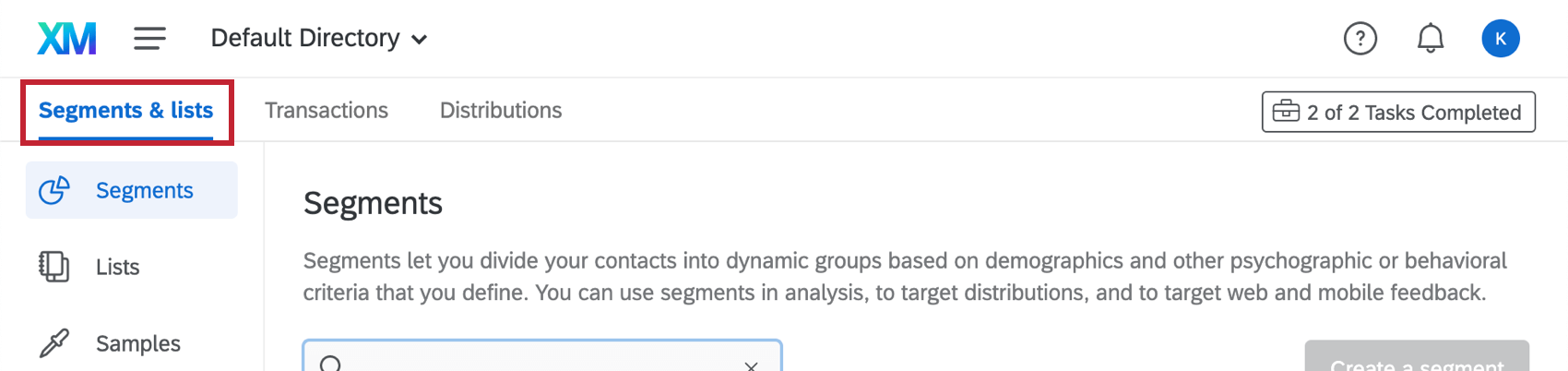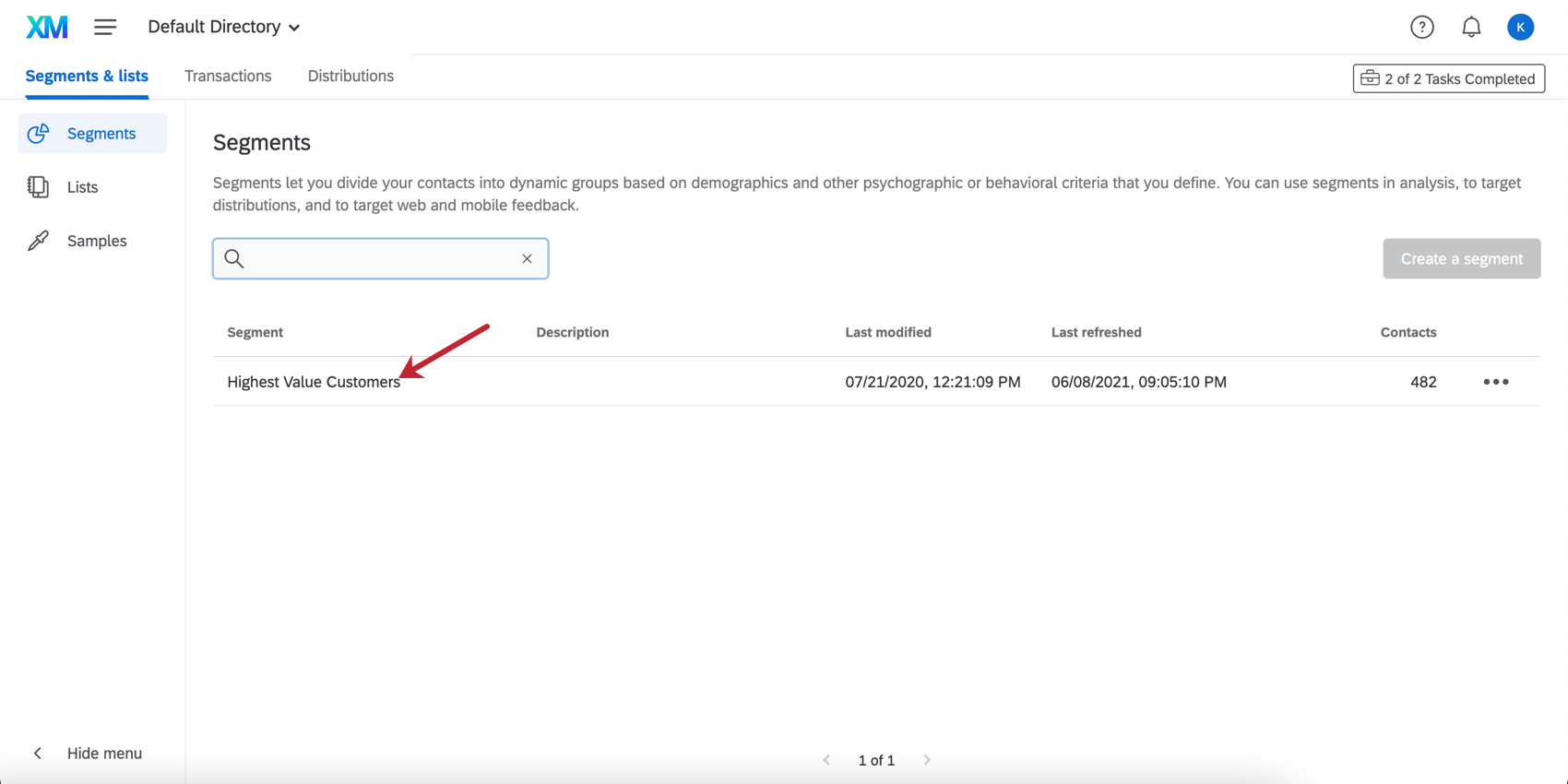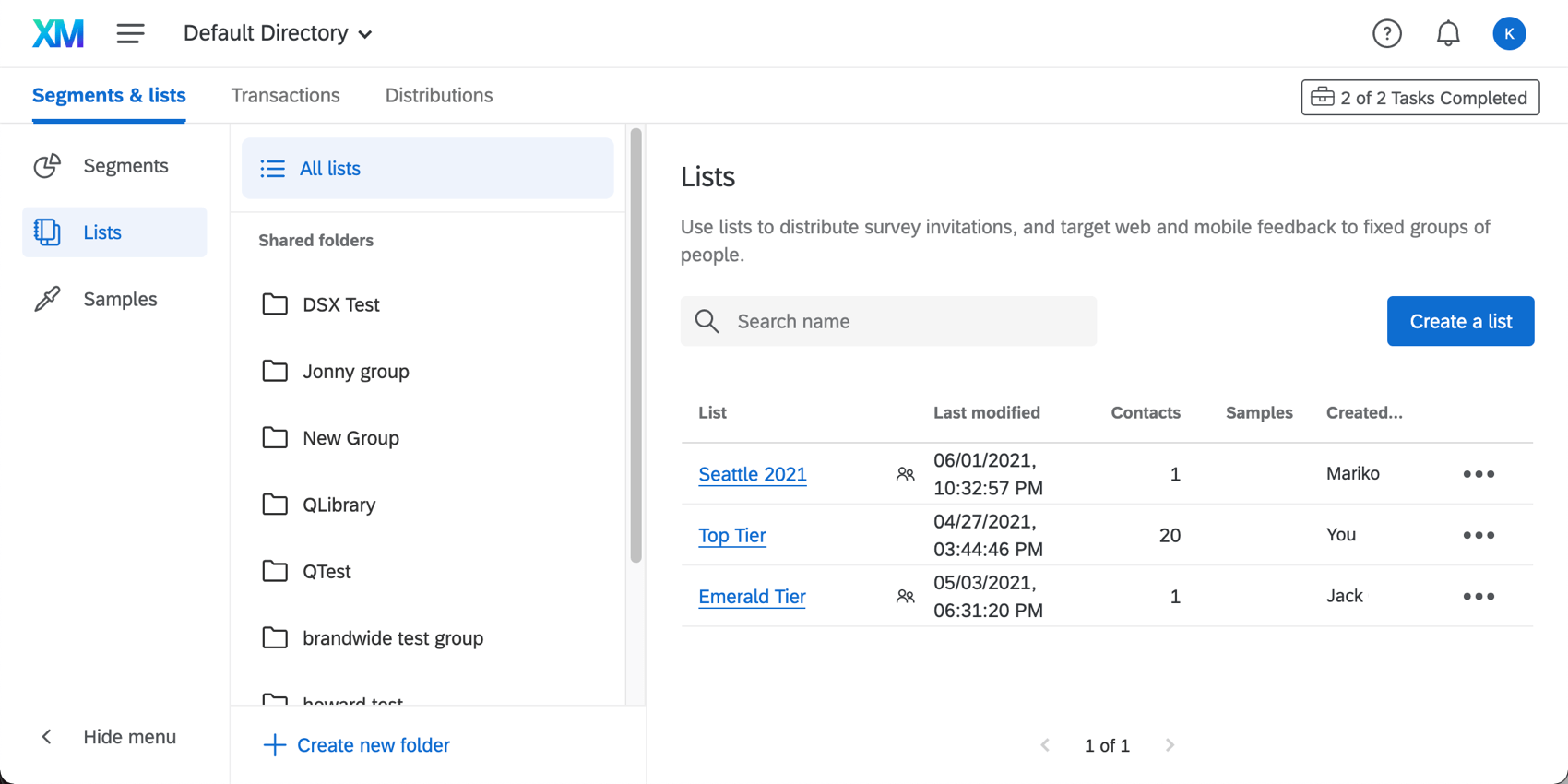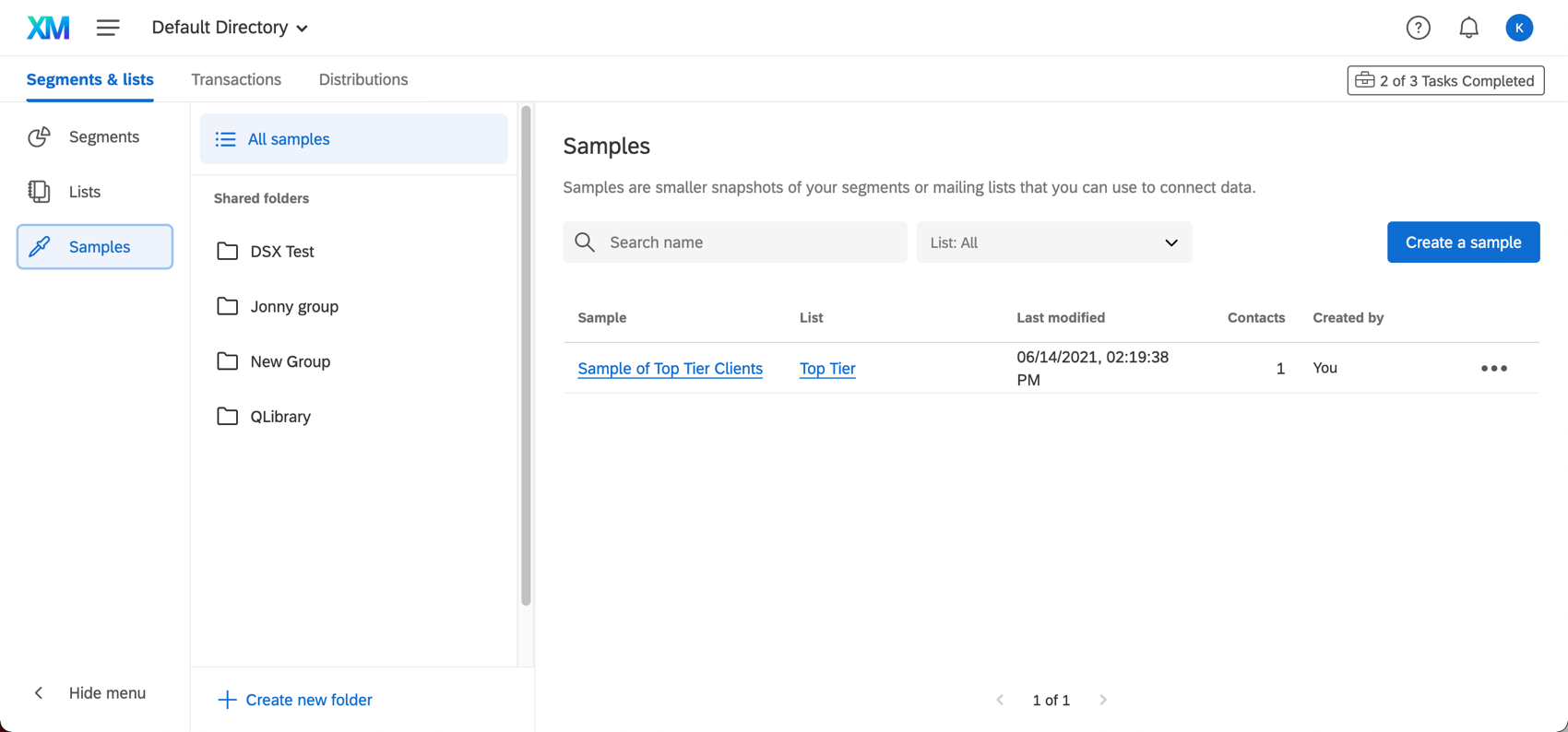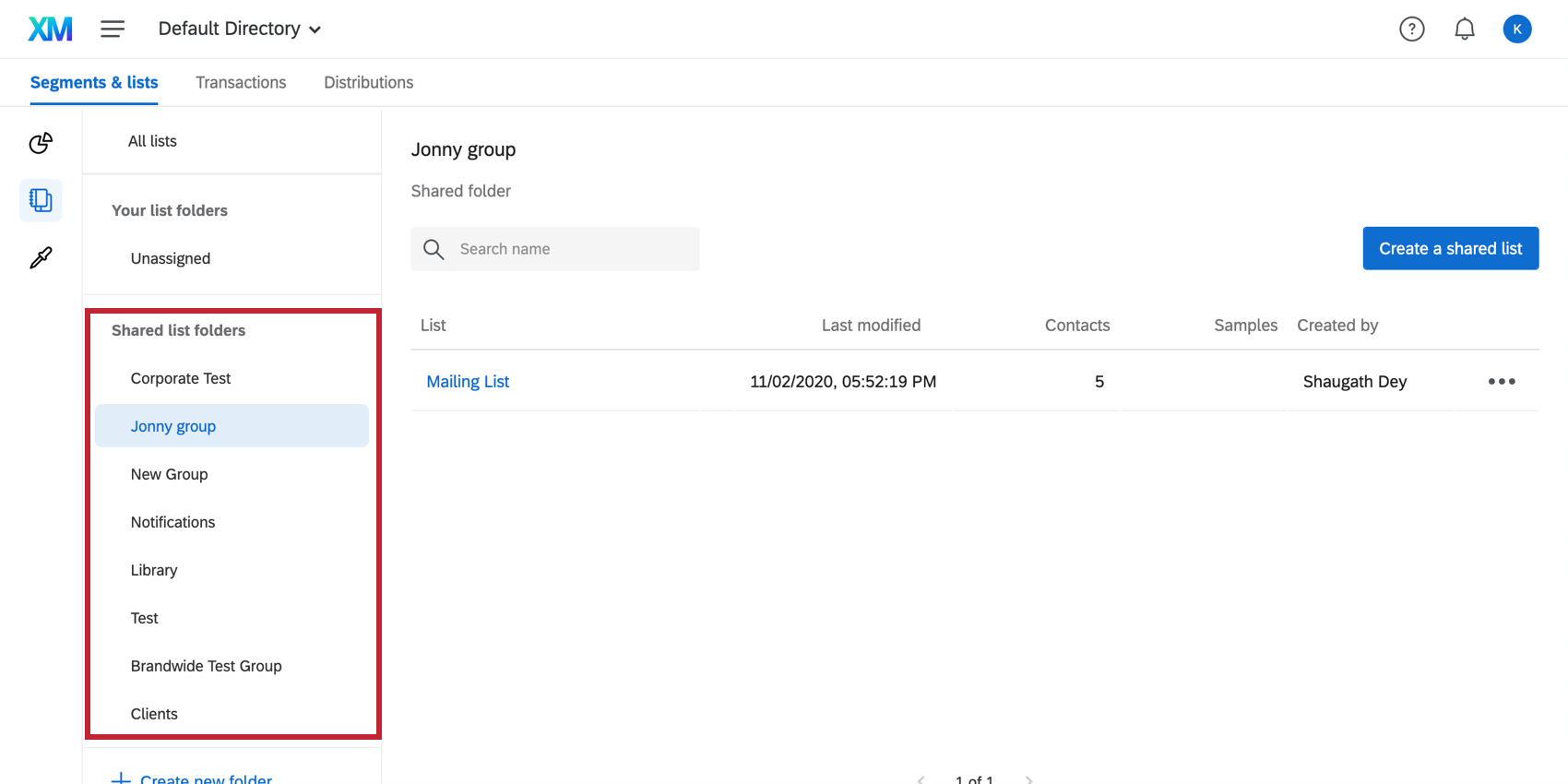Schritt 1: Kontakte für die Verteilung in XM Directory vorbereiten
Erste Schritte
Bevor Sie mit dem Versenden von Verteilern beginnen, müssen Sie sicherstellen, dass Sie Ihre Kontakte mit allen benötigten Informationen in Qualtrics hochgeladen haben. Gehen Sie dazu auf die Registerkarte Segmente & Listen in Ihrem Verzeichnis.
Diese Registerkarte besteht aus drei verschiedenen Abschnitten: Segmente, Listen und Stichproben. Im folgenden Abschnitt sprechen wir über diese verschiedenen Funktionen und wann Sie die eine oder andere verwenden könnten.
Segmente
Segmente sind Gruppen von Kontakten, die Attribute wie Demografien, Bedürfnisse oder Prioritäten teilen. Sie sind eine gute Möglichkeit, um zu ermitteln, aus welchen Schlüsselgruppen Ihr Organisation Erkenntnisse gewinnen möchte. Segmente werden automatisch täglich (oder bei Bedarf manuell) aktualisiert, um alle Kontakte in das Verzeichnis aufzunehmen, die ihren Kriterien entsprechen. Wenn also ein Kontakt mit neuen Informationen aktualisiert wird und nun zum Segment gehört, werden sie hinzugefügt. Kontakte, die nicht mehr den Kriterien des Segments entsprechen, werden entfernt.
Nur Verzeichnis können Segmente erstellen oder bearbeiten, aber jeder mit Zugriff auf das Verzeichnis kann Umfragen an sie verteilen. Wenn Sie neugierig sind, welche Kriterien verwendet werden, um die Mitgliedschaft eines Kontakt innerhalb eines Segments zu ermitteln, lesen Sie die Beschreibung, oder klicken Sie auf seinen Namen, um die Kriterien anzuzeigen.
Listen
Wenn Sie nur an eine festgelegte Liste von Kontakten verteilen möchten, sollten Sie mit einer Mailingliste beginnen. Wenn Sie Kontakte mithilfe einer Mailingliste anlegen, können Sie alle Informationen, die Sie mit ihnen verknüpfen möchten, von E-Mail-Adressen über Telefonnummern bis hin zu zusätzlichen Attributen (sogenannte “eingebettete Daten”) hinzufügen.
Im Gegensatz zum Verzeichnis gehören Mailinglisten einzeln. Wenn Sie also eine Liste in Ihrem Benutzerkonto erstellen, bedeutet dies nicht automatisch, dass ein anderer Benutzer in Ihrer Instanz diese Liste verwenden oder bearbeiten kann.
Wenn Sie in der Vergangenheit eine Mailingliste erstellt haben, können Sie diese jederzeit wiederverwenden. Vorhandene Liste erneut zu verwenden empfiehlt sich, um Antwortraten und die Verteilungsübersicht für Personen auf der jeweiligen Liste nachzuverfolgen. Wenn Sie eine Verteilung an eine völlig neue Gruppe von Kontakten oder eine Untergruppe einer vorhanden Liste senden oder wenn Sie für bestimmte Verteilungen separate Verteilungsübersichten benötigen, ist die Erstellung einer neuen Liste die bewährte Praktik.
Erstellen von Verteilungslisten
Es gibt zwei Optionen zum Hinzufügen von Kontakten: Hochladen einer Datei oder manuelles Eingeben der Kontakte. Die manuelle Eingabe wird verwendet, wenn Kontakte von Hand eingegeben oder aus einer Excel-Tabelle kopiert werden. Diese Methode empfiehlt sich nicht für eine große Anzahl an Kontakten. Die Datei-Upload-Option fordert Sie auf, eine Datei hochzuladen, die Ihre Kontakte enthält. Wir empfehlen Ihnen, das mitgelieferte Beispieldokument herunterzuladen und zu verwenden, da Mailinglisten ein bestimmtes Format benötigen, um erfolgreich hochgeladen zu werden.
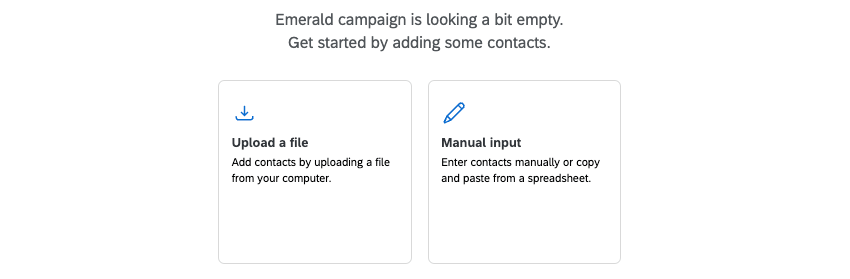
Wenn ein von Ihnen hinzugefügter Kontakt zum Zeitpunkt des Imports noch nicht im Verzeichnis vorhanden ist, wird dieser Kontakt automatisch zum Verzeichnis hinzugefügt. Wenn der Kontakt bereits im Verzeichnis vorhanden ist, wird der Kontakt im Verzeichnis aktualisiert. Das bedeutet, wenn ein anderer Benutzer diesen Kontakt bereits auf einer seiner persönlichen Verteilungslisten verzeichnet hat, werden die Daten dieses Kontakts in der Verteilungslisten dieses Benutzers aktualisiert.
Stichproben
Statt zusätzliche Verteilungslisten zu erstellen, können Sie Stichproben bereits existierender Listen erstellen. Navigieren Sie dazu in die Stichproben Abschnitt. Das Erstellen von Stichproben eignet sich optimal, wenn Sie die Stichprobe aus bestimmten Kontakten in einer Liste ziehen oder eine zufällige Stichprobe einer vorhandenen Liste erstellen möchten.
Ein häufiger Anwendungsfall für Stichproben ist eine Folgeumfrage. Beispielsweise hat Ihre Marke vielleicht eine Umfrage an Personen gesendet, die Ihre Website besucht und angegeben haben, dass sie etwas gekauft haben. Diese Personen möchten Sie eventuell in der Zukunft befragen, wie Sie den Kauf empfunden haben oder ob sie weiterhin auf Ihrer Website einkaufen. Sie können eine Stichprobe der ursprünglichen Mailing-Liste erstellen, indem Sie das Kriterium verwenden, dass diese Personen in der Vergangenheit auf Ihrer Website eingekauft haben.
Geteilte Listen
Wie bereits erwähnt, sind Segmente verzeichnisweit verfügbar, während Mailinglisten und ihre Stichproben zunächst nur der Person gehören, die sie erstellt hat.
Wenn Sie jedoch zu einer Gruppe gehören, können Sie Verteilungslisten, die Sie für die Gruppe erstellt haben, freigeben sowie neue freigegebene Listen anlegen und sehen, was bereits für die Gruppe freigegeben wurde. Klicken Sie auf der Registerkarte Listen auf Allgemeine Listenordner und wählen Sie eine Bibliothek (falls vorhanden) aus, zu der Sie gehören.
Nächste Schritte
Nachdem Sie nun Ihre Kontakte für die Verteilung vorbereitet haben, gehen Sie zu Schritt 2: Verteilung an Kontakte in XM Directory.